在计算机使用过程中,有时我们可能会遇到软驱问题,而关闭软驱是解决问题的一种有效方法。本文将详细介绍如何通过BIOS关闭软驱,帮助读者轻松解决软驱相关问...
2025-08-25 121 ????????
在某些情况下,服务器需要安装Windows7操作系统,而使用U盘启动安装可以更为方便和快捷。本文将介绍如何使用服务器U盘启动安装Win7系统的详细步骤和注意事项。
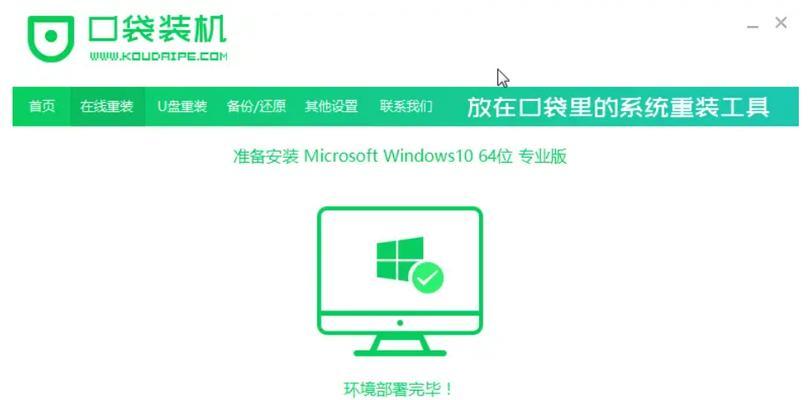
一:准备工作
在开始之前,我们需要准备一台可用的服务器和一根至少容量为4GB的U盘。确保U盘是空白的,因为整个过程将会格式化并且清空U盘的数据。
二:下载Win7系统镜像文件
从官方网站或其他可靠来源下载适用于服务器的Windows7系统镜像文件,并确保它与服务器硬件相匹配。下载完成后,将镜像文件保存在本地磁盘上以备使用。

三:制作可启动U盘
使用专业的软件(如Rufus)将U盘格式化并创建一个可启动的U盘。打开Rufus软件,并根据界面指导选择正确的U盘和Win7系统镜像文件,然后点击“开始”按钮等待制作完成。
四:设置服务器BIOS
将U盘插入服务器的USB接口,并重启服务器。在重启过程中,按下指定的键(通常是DEL或F2)进入BIOS设置界面。找到“启动顺序”或类似的选项,并将U盘设为第一启动设备。
五:保存并退出BIOS设置
在BIOS设置界面中,确认已经将U盘设置为第一启动设备后,保存设置并退出BIOS。服务器将重新启动并从U盘中加载操作系统。

六:开始安装Win7系统
一旦服务器从U盘中加载了Windows7系统文件,将会出现安装界面。按照屏幕上的提示选择语言、时区和键盘布局等选项,然后点击“下一步”继续。
七:选择安装类型
在安装类型选择界面,选择“自定义(高级)”选项以便对安装进行更详细的设置。这样可以确保在服务器上进行高度定制化的安装过程。
八:选择安装位置
在自定义安装界面,选择要安装Win7系统的磁盘和分区,并点击“新建”以创建一个新的分区。根据需求设置分区大小和分区类型,然后点击“下一步”继续。
九:等待安装完成
系统将会自动进行文件复制和配置过程,这可能需要一些时间。耐心等待安装完成,并遵循系统提示完成后续的设置,如输入用户名、密码等。
十:重新启动服务器
安装过程结束后,系统将提示重新启动服务器。点击“重新启动”按钮,让服务器从新安装的Windows7系统中启动。
十一:登录系统
当服务器重新启动后,将会出现登录界面。输入之前设置的用户名和密码,点击“登录”按钮进入Windows7操作系统。
十二:安装驱动程序
一旦进入系统,需要安装服务器所需的驱动程序,以确保硬件正常工作。这些驱动程序通常可以从服务器制造商的官方网站上下载和安装。
十三:更新系统和安装补丁
为了保证服务器的安全性和稳定性,建议立即更新Windows7系统并安装最新的安全补丁。通过WindowsUpdate或官方网站下载并安装更新。
十四:配置服务器应用程序
根据实际需求,配置和安装其他服务器应用程序,如数据库管理系统、网络服务、防火墙等。确保这些应用程序与Windows7系统兼容,并按照官方文档进行正确的配置。
十五:
通过使用服务器U盘启动安装Win7系统,我们可以在服务器上快速且简单地添加Windows7操作系统。遵循以上步骤和注意事项,您将能够成功完成安装,并使服务器能够运行所需的应用程序和服务。
使用U盘启动安装Win7系统是在服务器上添加操作系统的一种简单和快捷的方法。通过准备工作、制作可启动U盘、设置服务器BIOS、选择安装类型和位置、等待安装完成、安装驱动程序和应用程序等步骤,我们可以成功地完成安装过程,并使服务器正常运行Windows7操作系统。
标签: ????????
相关文章

在计算机使用过程中,有时我们可能会遇到软驱问题,而关闭软驱是解决问题的一种有效方法。本文将详细介绍如何通过BIOS关闭软驱,帮助读者轻松解决软驱相关问...
2025-08-25 121 ????????

华为电脑作为一款知名品牌,广泛被人们使用。然而,在使用过程中,有时会遇到拨号连接错误的情况,导致无法正常上网。本文旨在深入探究华为电脑拨号连接错误的原...
2025-08-24 127 ????????

索爱蓝牙耳机是一款高品质的无线耳机,通过与手机连接,用户可以随时随地享受音乐和通话。本文将详细介绍如何连接索爱蓝牙耳机与手机,为大家提供方便快捷的操作...
2025-08-24 136 ????????

随着科技的发展,越来越多的人选择使用平板电脑进行日常工作和娱乐。然而,个人信息安全问题也日益引起人们的关注。当我们不小心连续输入错误密码5次后,平板电...
2025-08-23 144 ????????

随着电脑技术的迅猛发展,我们越来越依赖于电脑来处理各种任务。然而,偶尔会遇到一些麻烦,其中之一就是电脑未知文件错误报告。这个错误报告看起来可能令人困惑...
2025-08-23 137 ????????
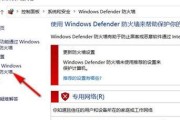
在日常使用电脑上网的过程中,我们经常会遇到网吧电脑防火墙错误代码的情况。这些错误代码给我们的上网体验带来了很多麻烦,也给网吧管理者带来了不少困扰。本文...
2025-08-23 170 ????????
最新评论